Hur man telegramerar utan ett telefonnummer 2022
Även om du inte kan använda Telegram utan ett telefonnummer, behöver du inte använda ditt mobiltelefonnummer. Du kan använda din fasta telefon eller ett alternativt nummer från en app som Text Free, Google Voice, Burner eller TextNow. Telegram använder ditt nummer för att verifiera din identitet.
Telegram är ett snyggt alternativ till vanliga sms eftersom det är det gratis, snabbt och privat. Men för extra integritet, kanske du undrar: kan du använda Telegram utan ett telefonnummer? Även om du tekniskt sett inte kan använda Telegram utan ett telefonnummer, behöver det inte vara det ditt mobilnummer.
I den här artikeln kommer jag att förklara hur du får alternativa telefonnummer från fyra källor och hur du ställer in ett Telegram-konto med ditt nya eller fasta nummer.
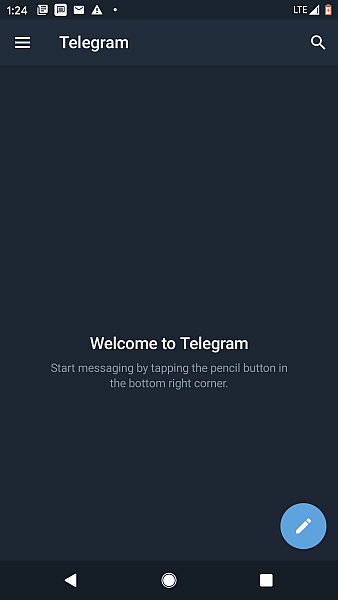
Innehåll
Hur man får ett alternativt telefonnummer
Skapa ett gratis textkonto
Appen Text Free låter dig göra obegränsade gratistexter. Du kan också fritt tjäna eller billigt köpa minuter för samtal via Wi-Fi. Så här konfigurerar du ditt konto:
1. Ladda ner appen Text Free.
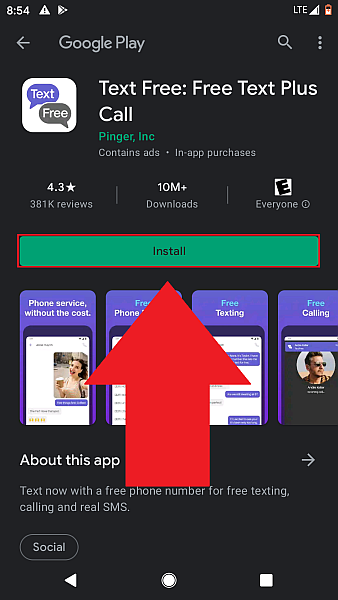
2. Öppna den.
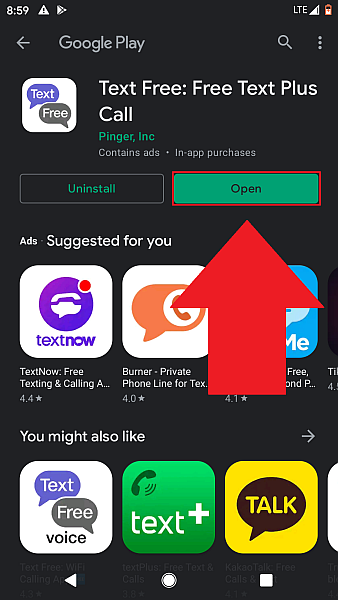
3. Tryck på Registrera dig.
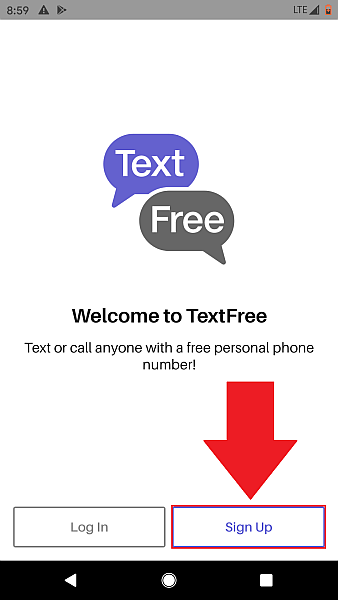
4. Tryck på OK.
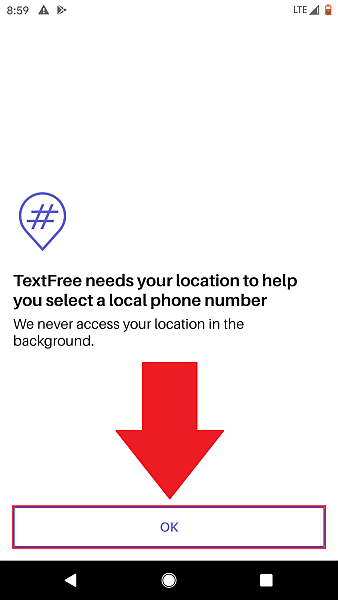
5. Tillåt Text Free att komma åt enhetens plats.
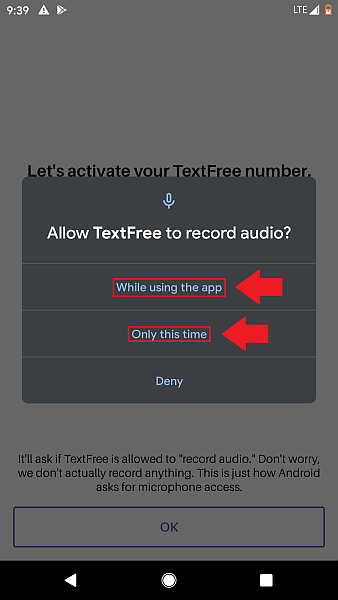
6. Ange ett riktnummer och tryck på Fortsätt.
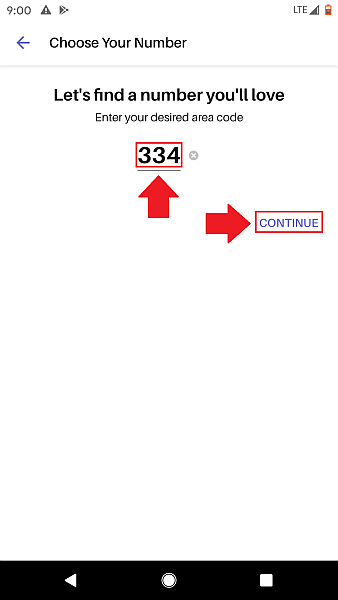
7. Välj ett nummer.
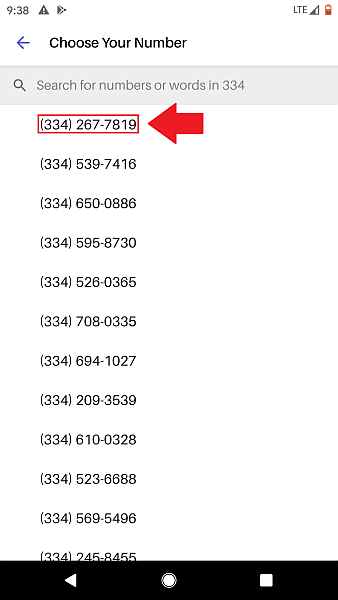
8. Tryck på Bekräfta.
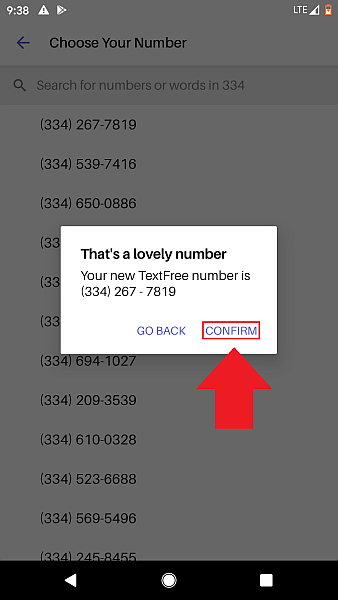
9. Skapa ditt konto.
Observera det din tid att göra detta är begränsad.
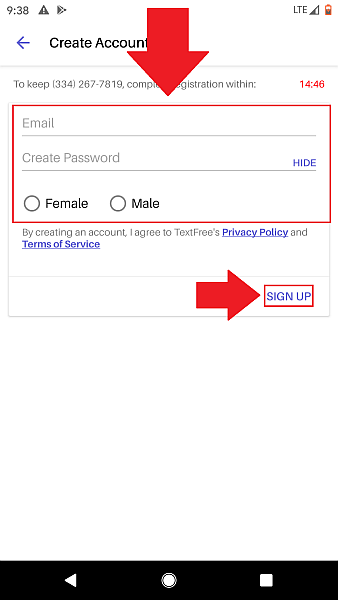
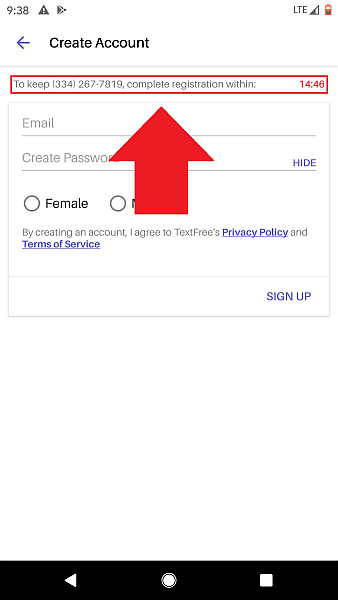
10. Tryck på OK.
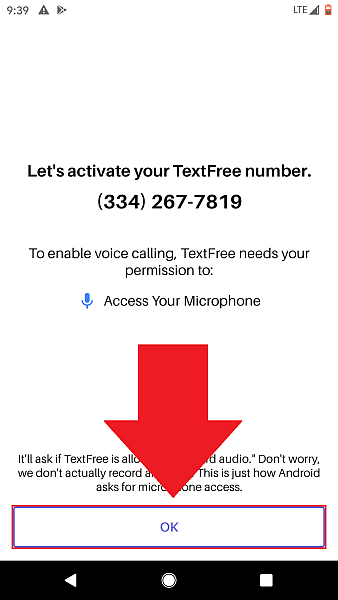
11. Ge text gratis tillgång till mikrofon.
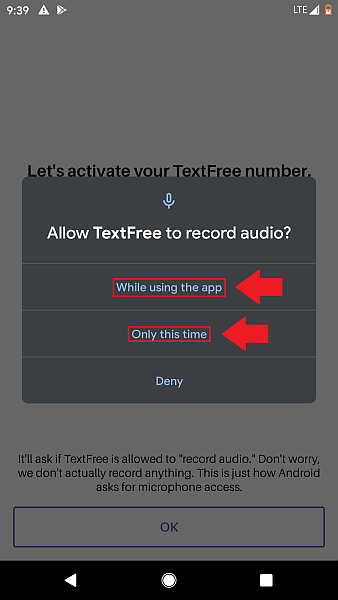
12. Tryck på Kanske senare.
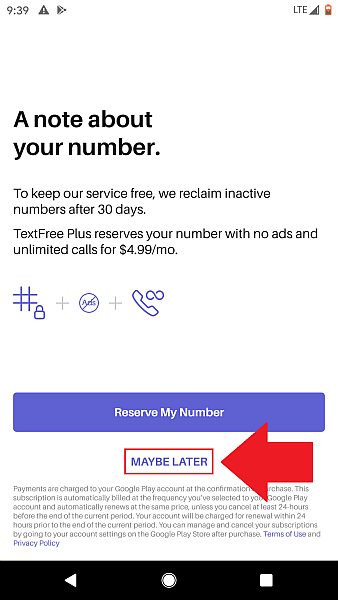
13. Du är med!
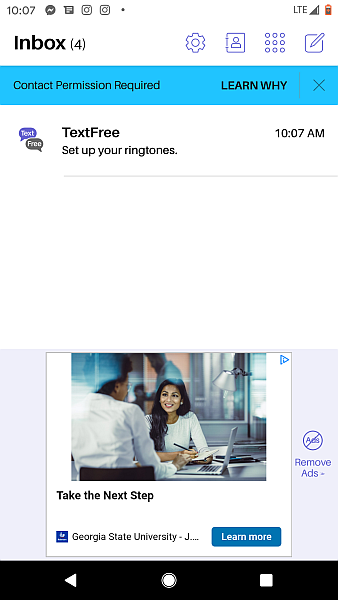
För mer information om Text Free och hur du använder den, Klicka här.
Skapa ett Google Voice-konto
Google Voice är en onlinetelefontjänst som låter dig göra obegränsade gratis sms och samtal med andra amerikanska nummer (Klicka här för att hitta samtalspriser för andra länder.). Ditt Google Voice-nummer måste vara kopplat till ditt Google -konto. För extra sekretess, skapa ett konto enbart för detta ändamål.
Så här skapar du ett Google Voice-konto:
1. Ladda ner Google Voice-appen.
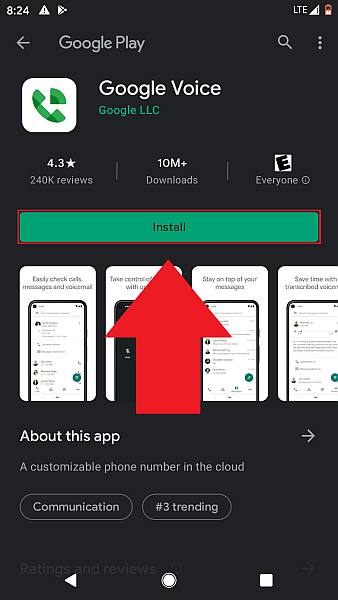
2. Öppna den.
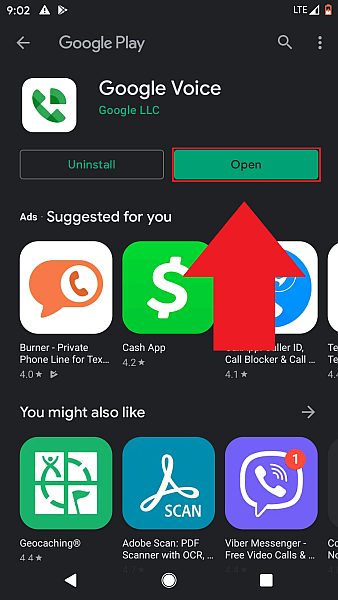
3. Logga in på ditt Google-konto.
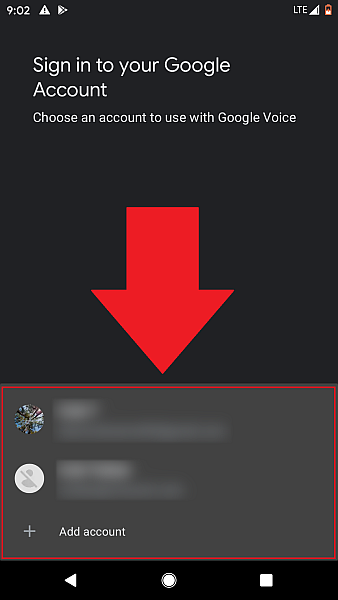
4. Tryck på Sök.
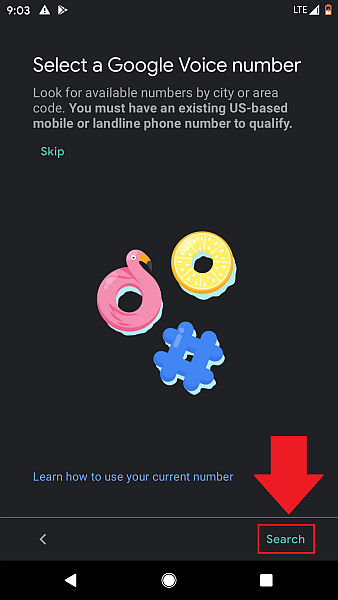
5. Slå upp platser och nummer i sökfältet.
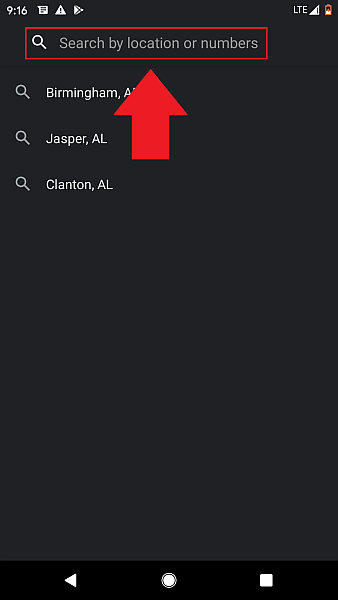
6. Eller tryck på ett av alternativen nedan.
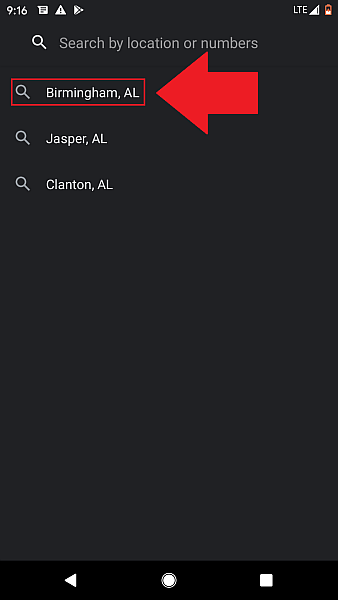
7. Välj ett nummer.
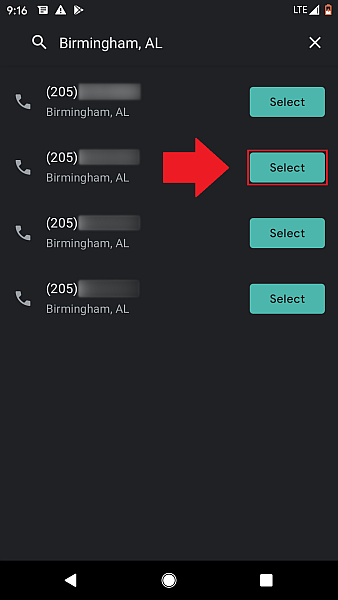
8. Tryck på Acceptera nummer
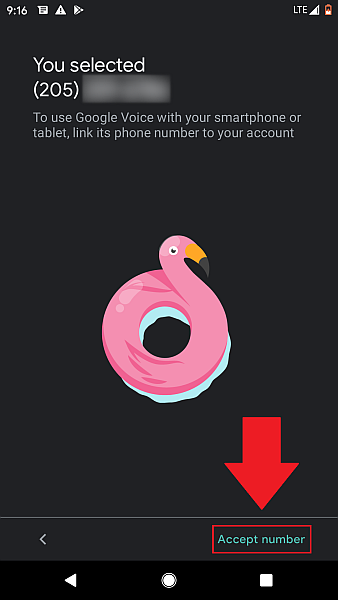
9. Tryck på Tillåt.
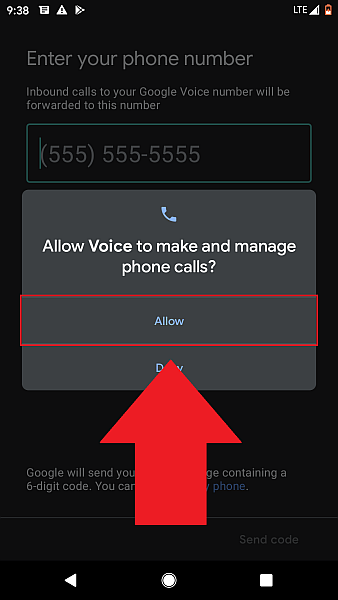
10. Ange ditt telefonnummer.
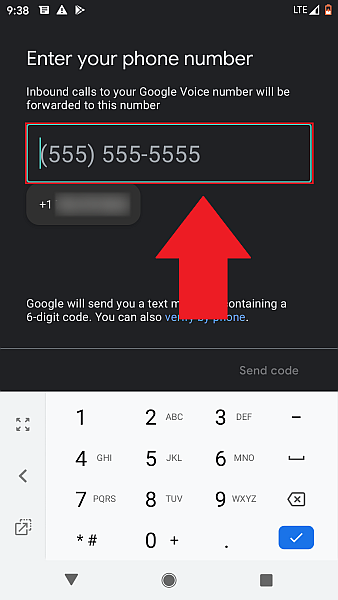
11. Tryck på Skicka kod och ange den.
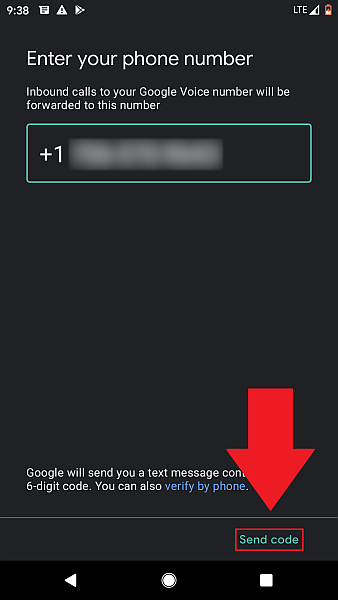
12. Tryck på Slutför.
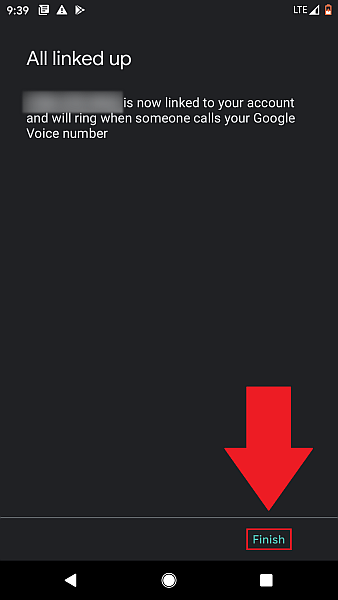
13. Om du någonsin glömmer ditt Google Voice-nummer kan du hitta det under inställningar. Tryck på de tre staplarna uppe till vänster.
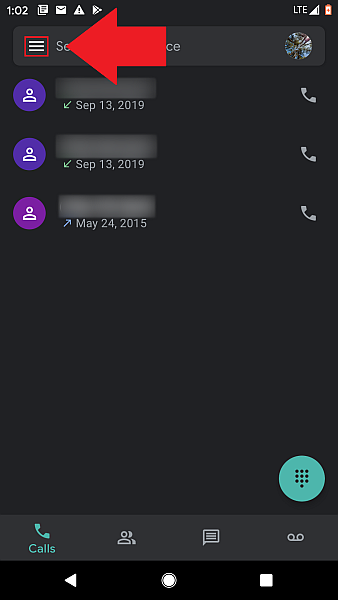
14. Knacka på Inställningar.
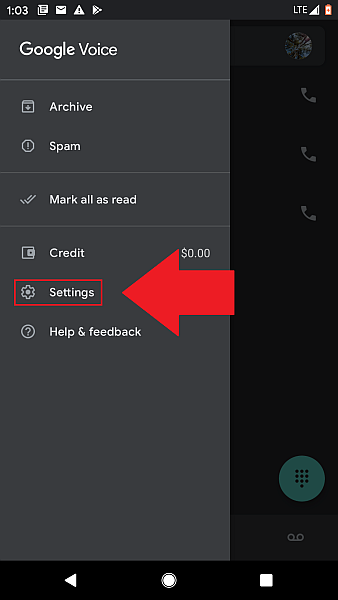
15. Ditt nummer kommer att finnas här.
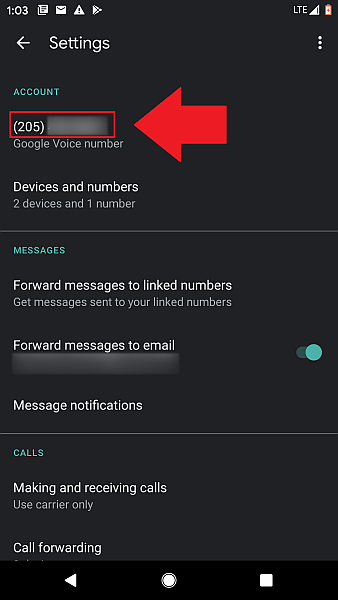
Här är en översikt av Technology for Teachers and Students om hur man använder Google Voice:
Skapa ett brännarkonto
Brännare fungerar genom att omdirigera telefonsamtal till ditt riktiga telefonnummer när någon ringer ditt Burner-nummer. Den som ringer ser bara ditt brännarnummer. Även om Burner tar betalt för sina tjänster, kan du använda ett nummer gratis i en vecka genom att ladda ner deras app.
Så här skapar du ett Burner-konto:
1. Ladda ner appen.
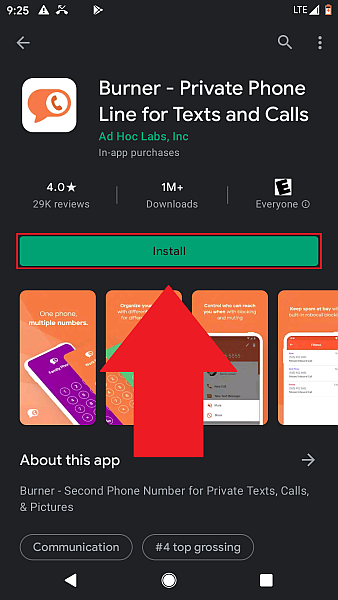
2. Klicka på Registrera dig.
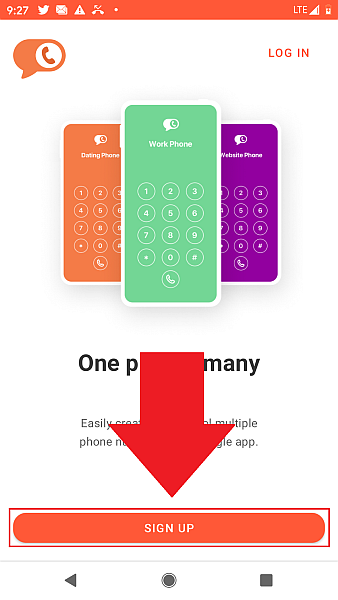
3. Ange ditt telefonnummer.
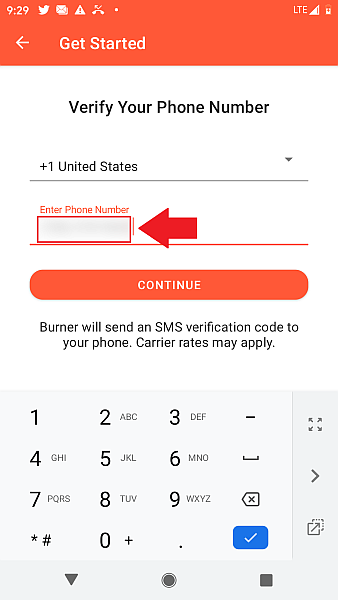
4. Tryck på Fortsätt.
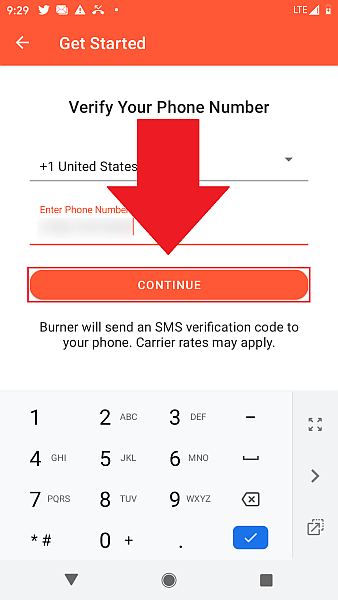
5. Godkänn användarvillkoren.
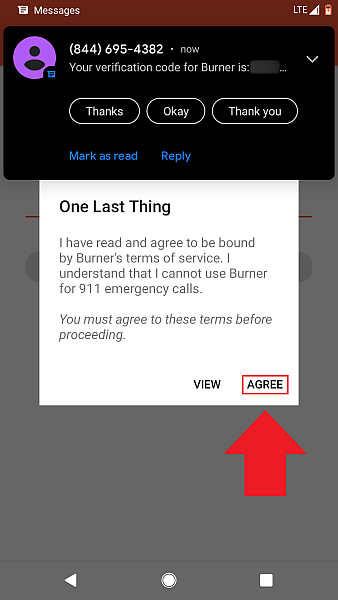
6. Välj ett riktnummer.
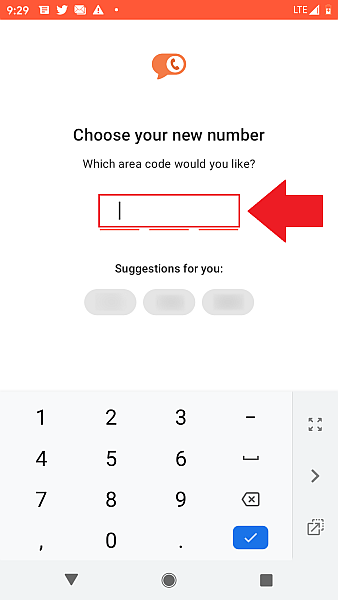
7. Välj ett nummer.
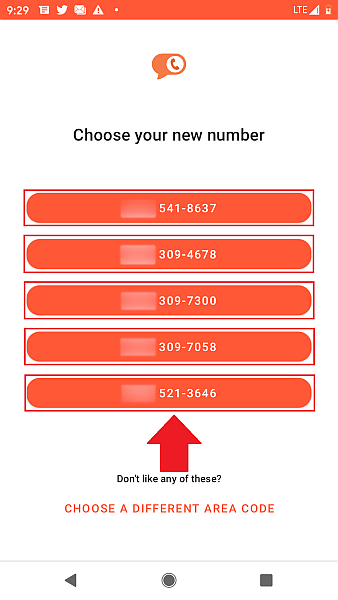
8. Tryck på Fortsätt.
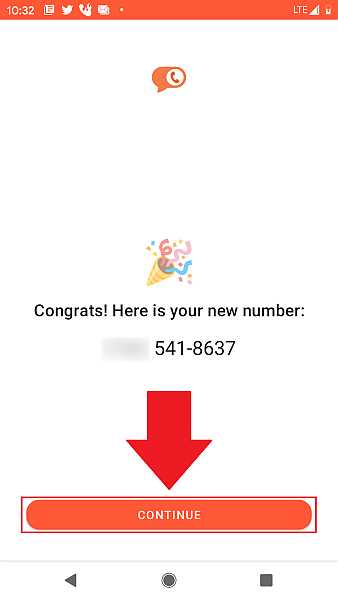
9. Tryck på Prova 1 vecka gratis
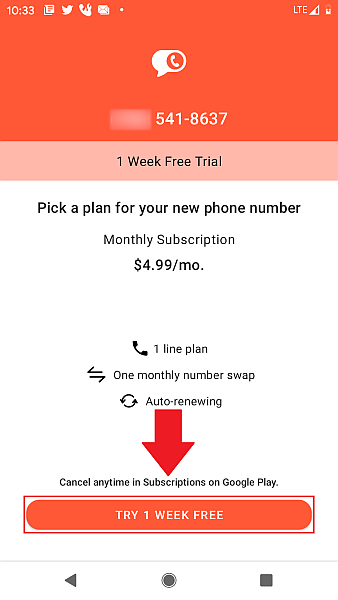
10. Prenumerera på en veckas provperiod.
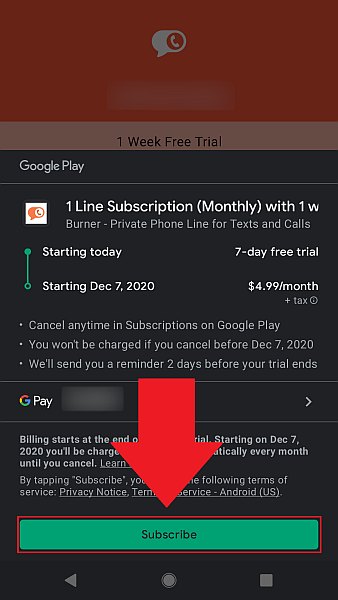
För information om hur man använder Burner, besök support.burnerapp.com.
Avbryt din kostnadsfria provperiod inom en vecka annars betalar du!
Om du inte vill fortsätta använda Burner efter provperioden, se till att du avbryter det innan du debiteras. Om du är en Android-användare gör du så här:
1. Besök appen i Google Play och tryck på Hantera prenumerationer.
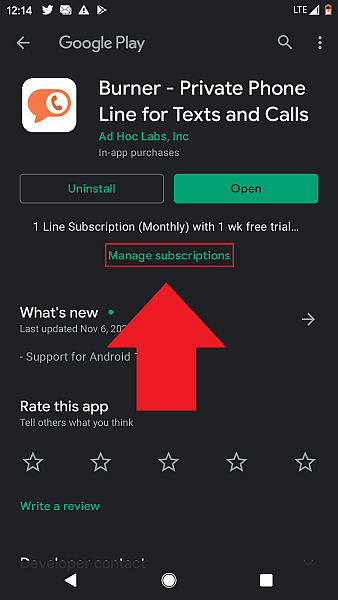
2. Tryck på prenumerationen.
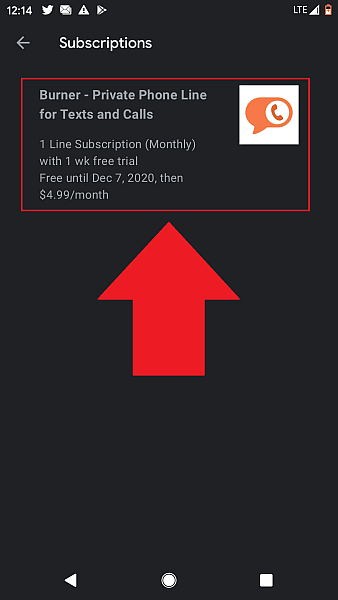
3. Tryck på Avbryt prenumeration.
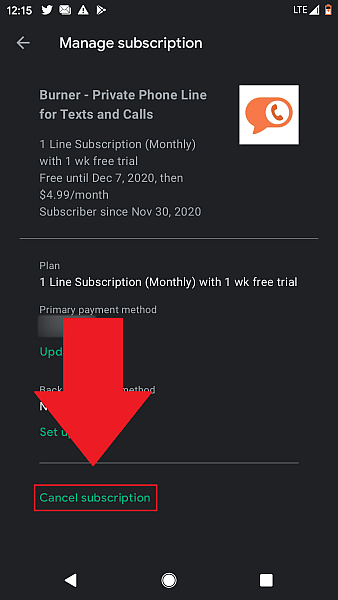
4. Tryck på Avbryt prenumeration igen.
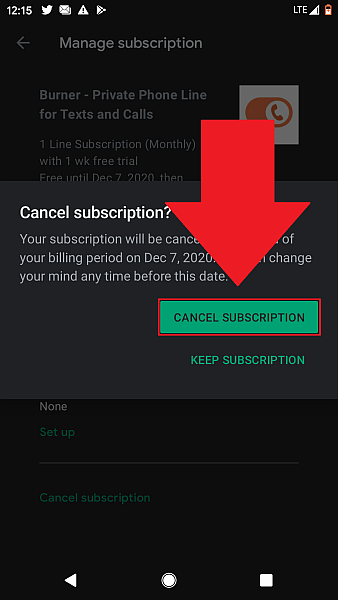
5. Ange orsaken till att du avbröt och tryck på Fortsätt.
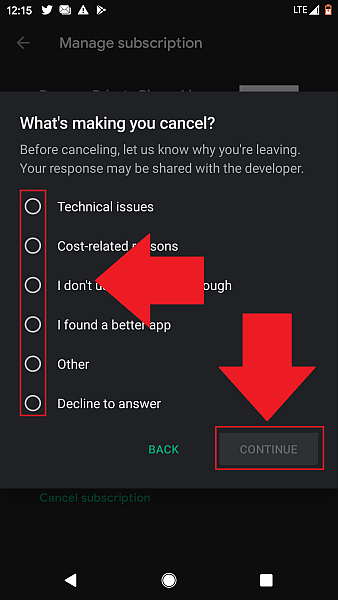
Skapa ett TextNow-konto
TextNow låter dig göra gratis samtal och sms över Wi-Fi. Det erbjuder också gratis, rikstäckande mobiltjänst via Nationwide Sprint® Network, stöds av annonser.
Så här skapar du ett TextNow-konto:
1. Installera appen.
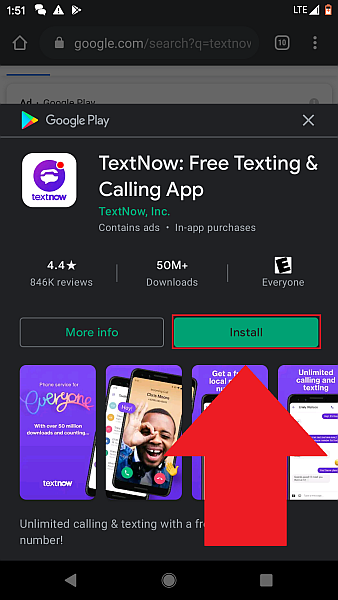
2. Öppna den.

3. Tryck på Registrera dig.
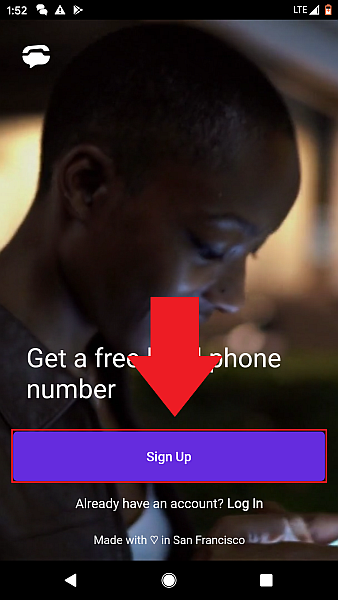
4. Välj ett registreringsalternativ.
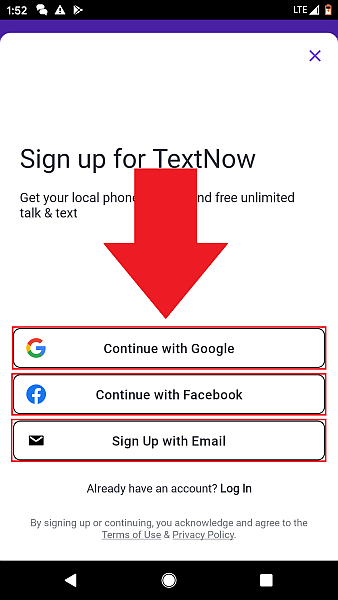
5. Tryck på Konfigurera.
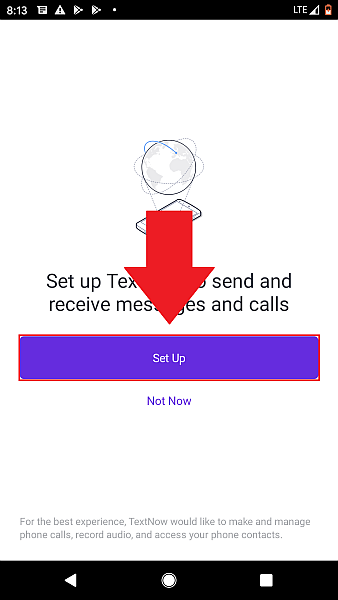
6. Tillåt eller tillåt inte TextNow att använda din plats.
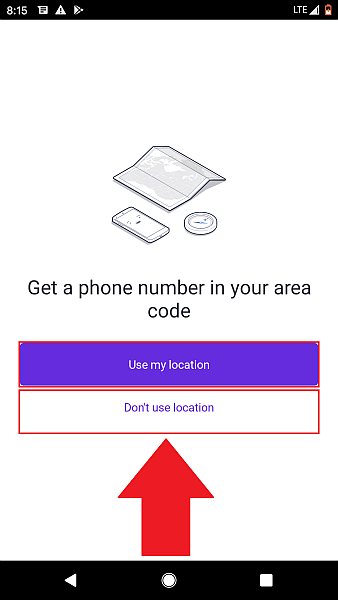
7. Välj ett ledigt nummer.
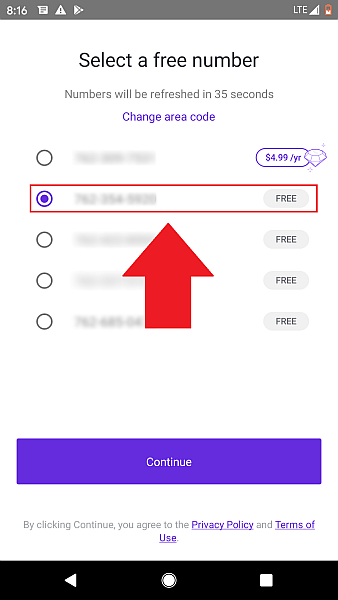
8. Du är med!
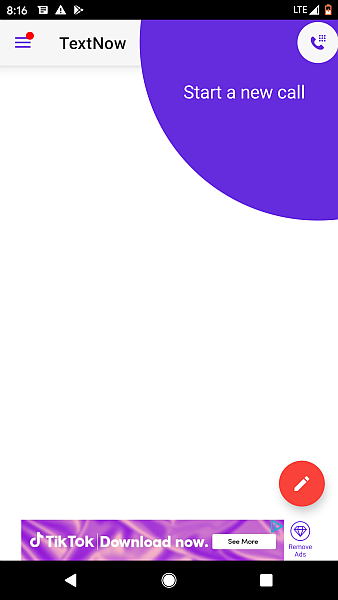
Att lära hur du använder TextNow, se den här översikten:
Ställ nu in ditt Telegram-konto
Telegram behöver bara ditt telefonnummer för att verifiera ditt konto. Denna åtgärd är avsedd att blockera bots.
Följ dessa instruktioner för att börja använda Telegram:
1. Installera appen.
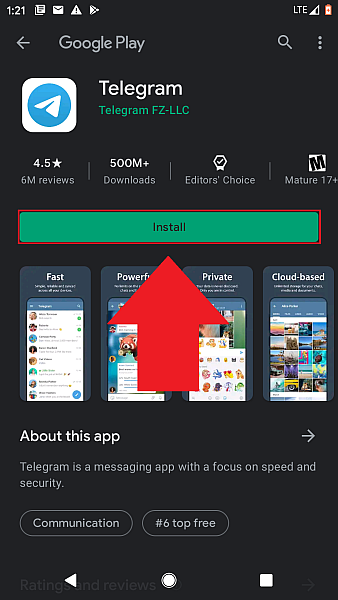
2. Tryck på Öppna.
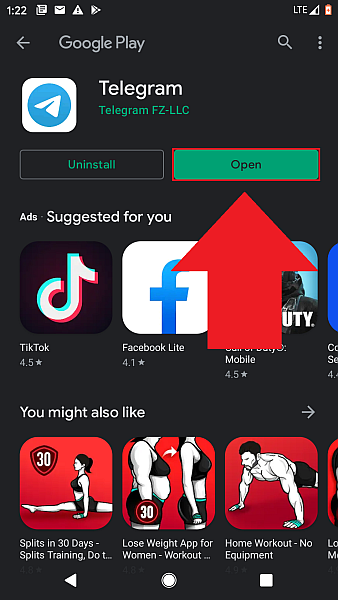
3. Tryck på Starta meddelanden.
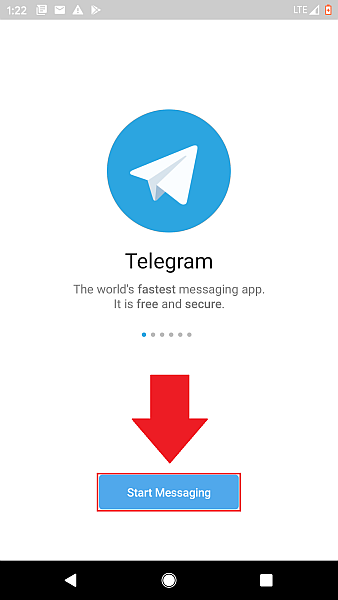
4. Tryck på OK.
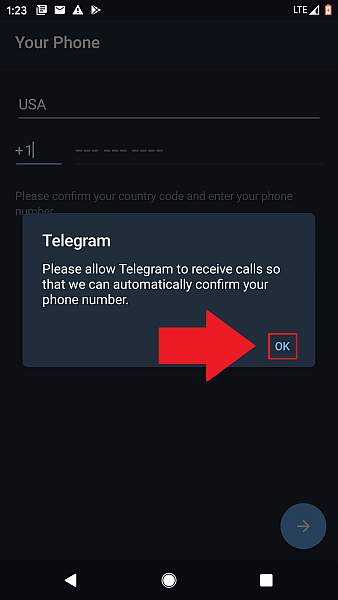
5. Tryck på Neka.
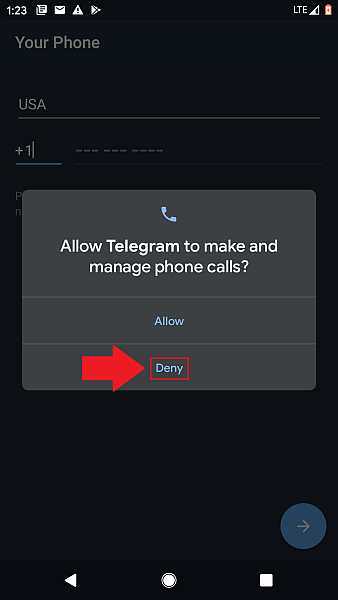
6. Ange ditt alternativa eller fasta telefonnummer som du har ställt in med någon av metoderna ovan.
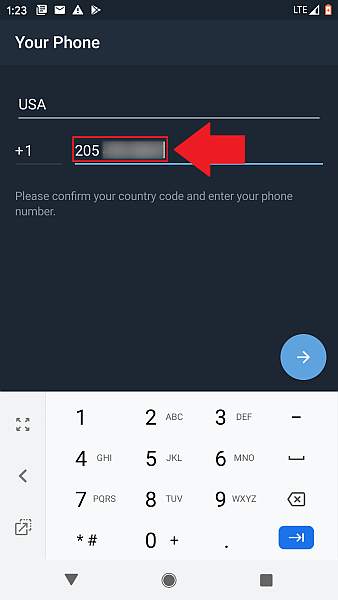
*Om du anger ditt fasta nummer förklarar Sal Tech att du kommer att bli uppringd inom två minuter med en talad verifieringskod:
Se till att du skriver ner det så att du inte glömmer det.
7. Du kommer att få samma fråga som tidigare. Tryck på OK och sedan på Neka.
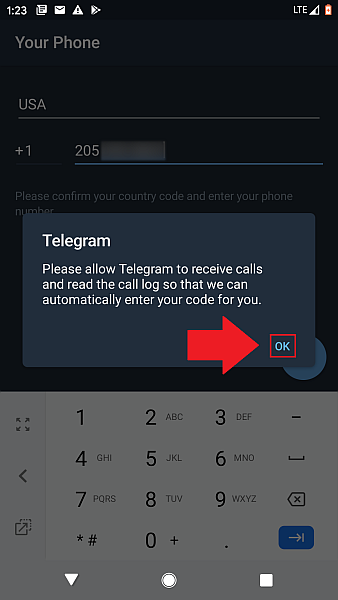
8. Hämta och ange din verifieringskod från din alternativa telefonnummerleverantör eller hustelefon.

9. Ange ditt namn.
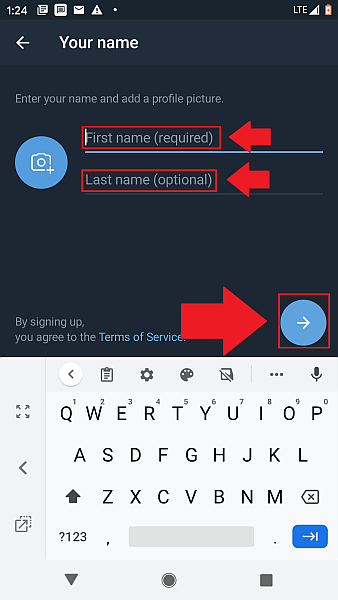
10. Du är med!
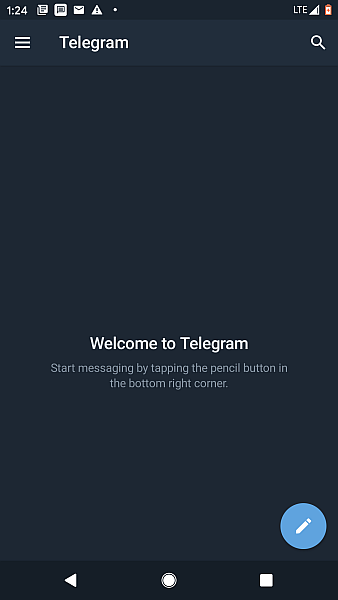
Vanliga frågor
Kan du använda Telegram utan ett telefonnummer?
Du måste använda ett telefonnummer för att verifiera ditt Telegram-konto. Men istället för att använda ditt mobiltelefonnummer kan du använda din fasta telefon eller ett alternativt nummer från en tjänst som Text Free, Google Voice, Burner eller TextNow.
Hur ställer jag in Telegram utan ett telefonnummer?
När Telegram ber dig om ditt nummer anger du din fasta telefon eller ett nummer som tillhandahålls av en app. Om du anger din fasta telefon får du ett samtal inom två minuter med en verifieringskod. Om du anger ett alternativt nummer från en app, kolla efter din kod i appen eller din mobiltelefon.
Det är hur man använder Telegram utan ett telefonnummer!
En viktig anledning att använda Telegram är för integriteten, så varför ge det ditt mobilnummer om du inte måste? Du kan verifiera ditt konto med ett appbaserat nummer eller, om du är bekväm med det, din fasta telefon. Telegram behöver bara ditt nummer för att verifiera din identitet, och något av dessa alternativ fungerar bra för detta ändamål.
Om du redan har registrerat dig med ditt personliga nummer, här är hur man ändrar det i Telegram. Om du föredrar det kan du också helt enkelt dölj ditt nummer. Du kan också göra samma knep med WhatsApp.
Tyckte du om den här handledningen? Om du gjorde det, vänligen dela det. Dela också dina tankar i kommentarerna.
Senaste artiklarna